WordPress Ultimate Google Analytics 設定
しっかりとしたアクセス解析はWebサイトの運営に成功するために最も重要なポイントといえます。アクセス解析を通して一体どんな人がサイトを見に来てくれているのかを知ることができます。Google Analyticsを使うと、無料で広告もなくサイトへのアクセスデータを集めることができます。このページではWordPressにUltimate Google Analyticsを設定する方法を解説します。
Ultimate Google Analyticsを設定する5step
|
ブログSEO決定版 ブログ管理ツール「HyperBlogger」+SEO商用最適WordPressテーマ」 digipress.digi-state.com/ |
|
「賢威5.0」 上位表示の先を見据えたプロのSEOマニュアル&テンプレート www.seo-keni.jp/ |
|
【上位版】「AQUAS」 プロ仕様SEO標準装備超実践型アフィリエイトサイト量産ツール aquas-html.com/ |
|
ブログSEOテンプレート KAETEN無料ブログで使える高機能SEOテンプレート kaeten.officehidezo.biz/ |
1.プラグインの新規追加を選択
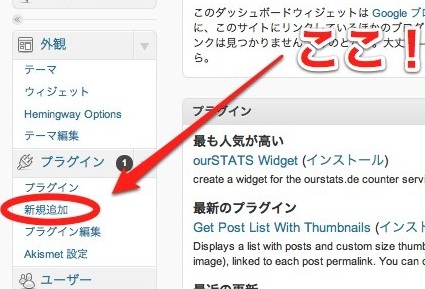
ダッシュボードの左側にあるメニューからプラグイン>新規追加を選択します。
2.Ultimate Google Analyticsを検索
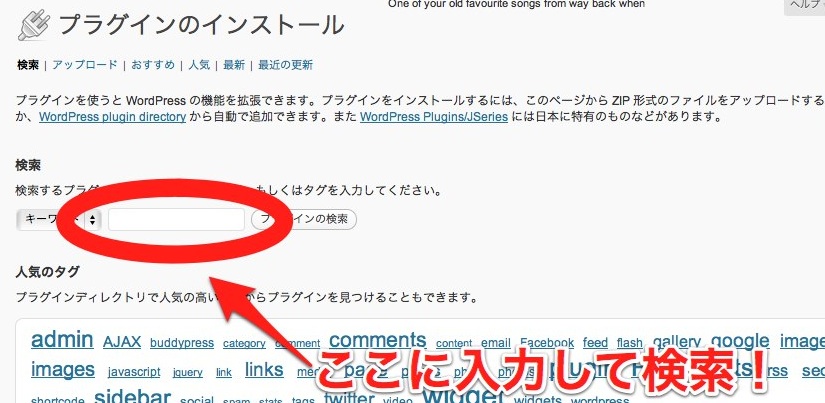
すると検索画面が出てきますので、Ultimate Google Analyticsと入力して検索します。
3.プラグインのインストール
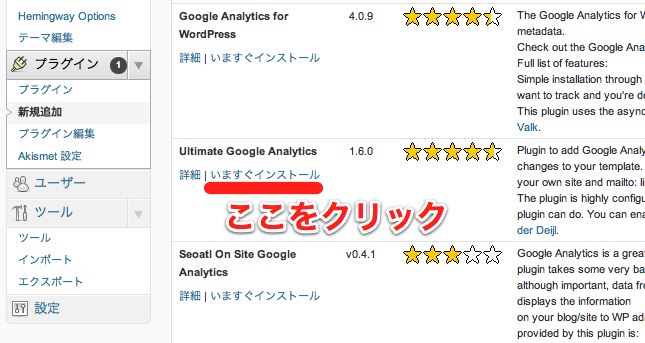
Ultimate Google Analyticsの下の”いますぐインストール”をクリックします。
4.プラグインの有効化
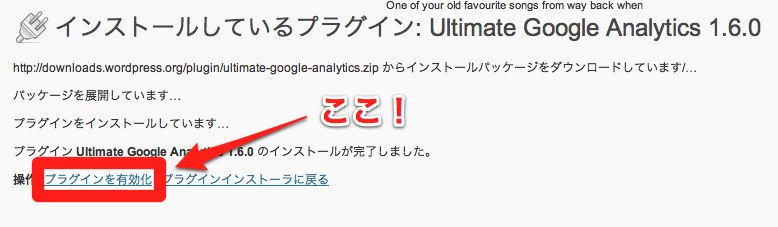
上の画面に移動しますので”プラグインの有効化”をクリックします。
5.プラグインの設定
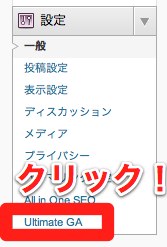
ダッシュボードの左側のメニューから設定>Ultiate GAを選択します。
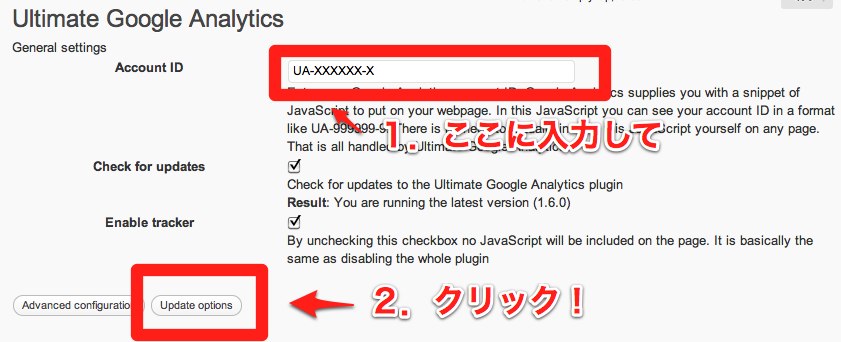
Account IDにGoogle AnalyticsのアカウントID(サイト貼りつけ用のコードの中にあります。)を入力し"Update options"をクリックします。
これにて設定は完了です。Google Analyticsにサイトデータが反映されるまで数分〜1日かかりますので時間を置いてからGoogle Analyticsのページを確認しましょう。
※Google Analyticsの登録の方法やトラッキング用コード、アカウントIDの取得方法に付いてはこちらを御覧ください。
|
ブログSEO決定版 ブログ管理ツール「HyperBlogger」+SEO商用最適WordPressテーマ」 digipress.digi-state.com/ |
「賢威5.0」 上位表示の先を見据えたプロのSEOマニュアル&テンプレート www.seo-keni.jp/ |
【上位版】「AQUAS」 プロ仕様SEO標準装備超実践型アフィリエイトサイト量産ツール aquas-html.com/ |
ブログSEOテンプレート KAETEN無料ブログで使える高機能SEOテンプレート kaeten.officehidezo.biz/ |
Copyright © 5stepで簡単!Ultimate Google Analytics 設定 All rights reserved